Excel(エクセル)やPCのショートカットキーを使うメリット
ExcelやPCでは様々なショートカットキーが存在します。PCの作業ではマウスを使って行う作業をできる限り減らし、ショートカットキーで作業を行う方が時短になります。
しかしそれらをすべて覚えようとするのは無理なので、よく使う機能のショートカットキーを覚え作業をより早くできるようにしていきましょう。
今回の記事では、一般的によく使うであろうショートカットキーをご紹介します。
Excel(エクセル)ショートカットキーの紹介
コピー&ペースト関連のショートカットキー
まず、Excelに限らず、よくパソコン作業で使うのが「コピー&ペースト」です。そこでまずは、コピーと貼り付けに関するショートカットキーをご紹介します。
- ctrl+C:選択した範囲をコピーする
- ctrl+V:コピー・切り取りした範囲を貼り付ける
- ctrl+X:選択した範囲を切り取る
- ctrl+shift+C:選択したセルの書式をコピー
- ctrl+shift+V:コピーしたセルの書式を貼り付け
どうでしょうか?いちいちマウスで右クリックして作業するよりも、ショートカットキーで操作した方が手軽ですよね。慣れてくると、スムーズに使用することが出来るようになるのでぜひ実際に手を動かしてみてください。
タブ切り替えのショートカットキー
次にタブの切り替えです。複数のExcelなどのページを切り替えて作業する場合にマウスで選択するよりもキーボードのみで切り替えられる方が便利です。
- Alt+Tab:タブを切り替える
その他便利なショートカットキー
続いて、Excelで使えるショートカットキーをご紹介します。
- F2:セルを選択状態にする
- Ctrl++:PCの日付を入力
- Ctrl+*:PCの時刻を入力
- Ctrl+F11:シートを追加
この他にも様々なショートカットキーがありますので自分の行う作業で使えるショートカットキーはないか調べてみるのもいいでしょう。
最後にAltキーを使いExcelのリボンで行う作業をショートカットキーで行う方法をご紹介します。こちらの方法は非常によく使うのでぜひ覚えておいてください。
ExcelでAltキーを押すと以下の画像のように次の選択肢の候補が出ます。次に行いたい作業のタブを示しているキーを選択します。今回は格子の罫線を引いてみます。
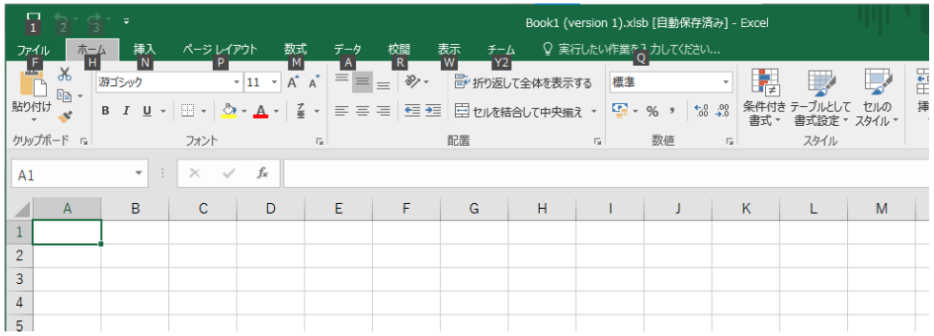
Altキーの後にHキーを押します。
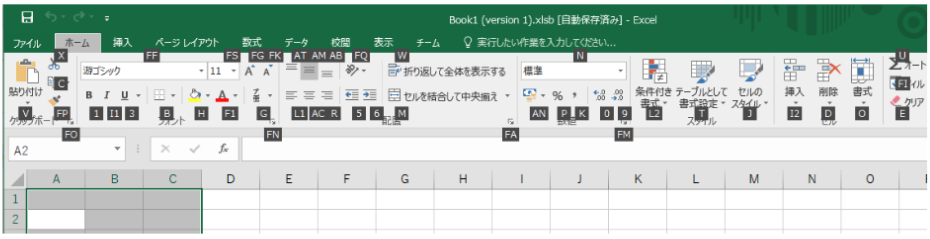
ホームタブの中の候補が出るので罫線のBキーを押します。
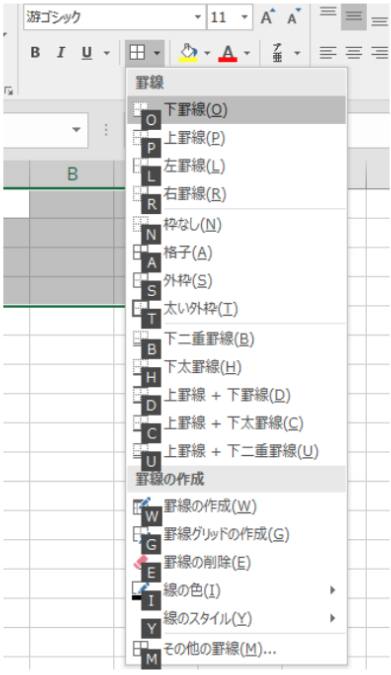
最後にAキーを押すと格子の罫線を引くことができました。
このようにタブでできる作業はAltキーから始まるショートカットキーで行うことができます。自分がよく行う作業についてはマウスを使わずキーのみで行えるように覚えておくと作業を早く行うことができるようになります。
また、よく使う機能気についてはクイックアクセスツールバーに登録しておくことも作業の時短につながります。
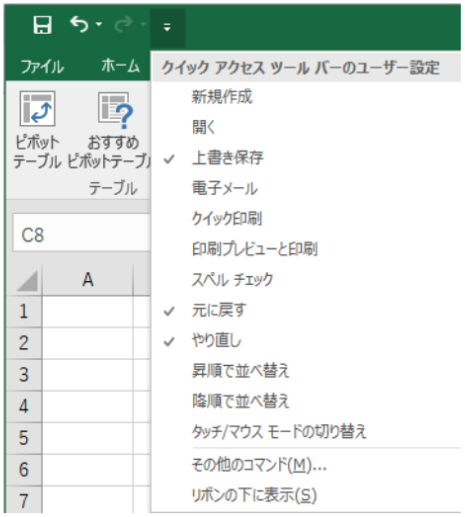
この設定を行うことでクリックやAlt+数字でここに登録した作業を行うことができるようになります。ぜひ覚えておいてください。
Excelの操作方法は実際に手を動かし、身につけていきましょう
今の時代、様々な仕事でExcelを使用することがあるでしょう。今回はExcelやPCで使用できるショートカットキーについてご紹介しました。このような機能を使いこなすことができれば仕事にも役に立つので、実際に手を動かし、覚えていきましょう。
WordやExcelなどのOfficeツールでは今回ご紹介したもの以外にも便利なショートカットキーがたくさんあるのでよく使う作業に関してはショートカットキーを調べてみるのも効率よく仕事を進める上で大切なことなのでこれから実践してみましょう。
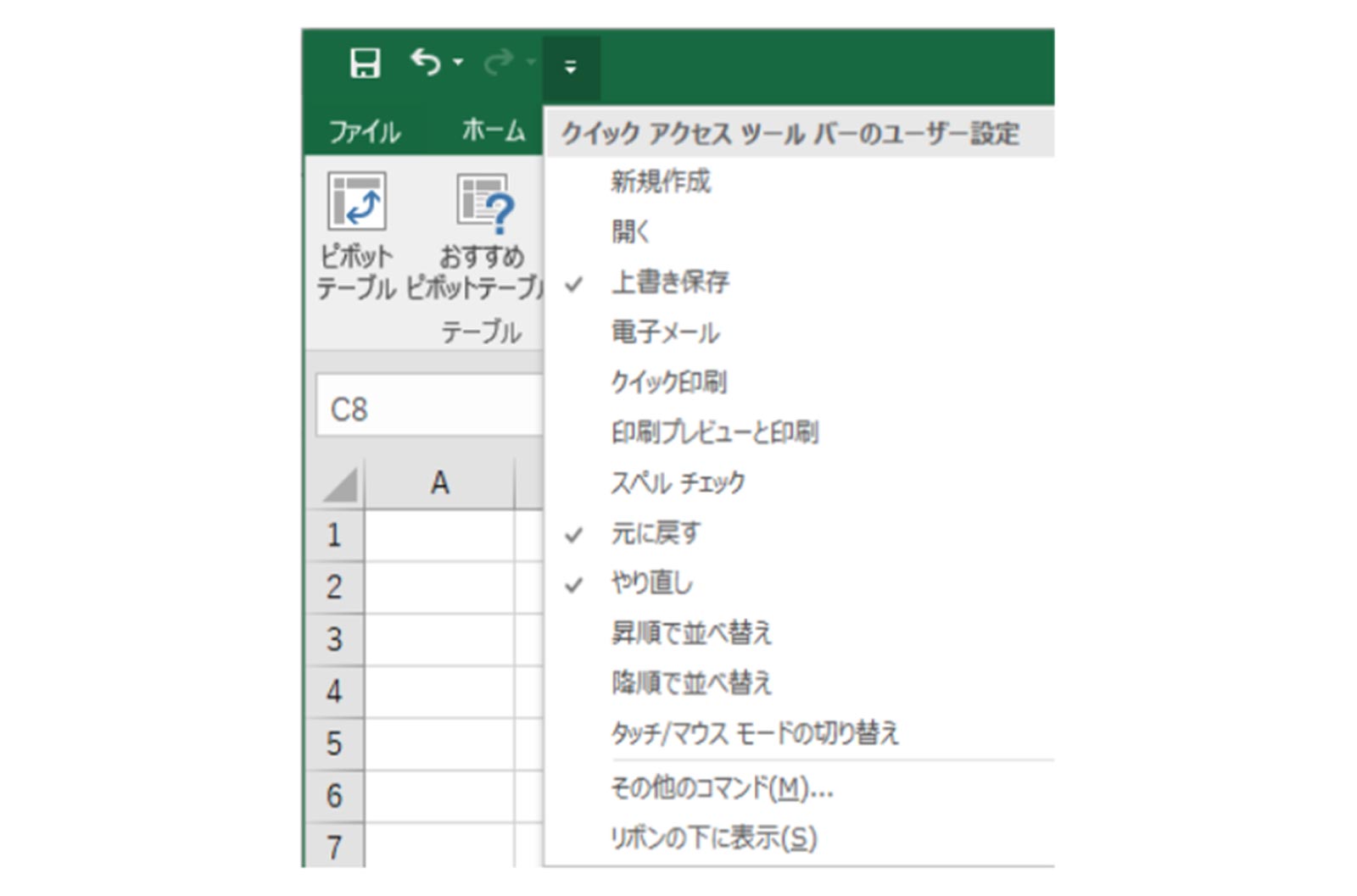
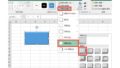

コメント